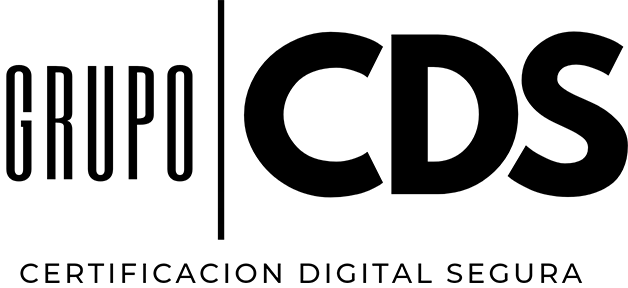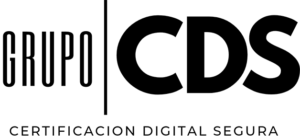
La firma PFX se refiere a un archivo con extensión “.pfx” ó “.p12” que contiene un certificado digital con clave privada y se genera desde la Agencia Virtual de SAT. Este tipo de archivo es utilizado para firmar electrónicamente documentos tributarios electrónicos (DTE), declaraciones, o transacciones en línea con validez legal y seguridad en línea. Tiene vigencia de dos años.
1. Ingresa a tu portal SAT, ingrese su número de NIT y la contraseña
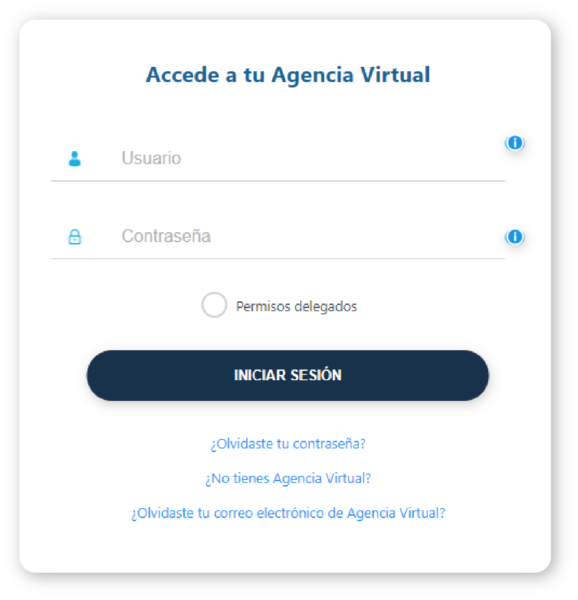
2. Ingrese en la opción de Servicios Tributarios
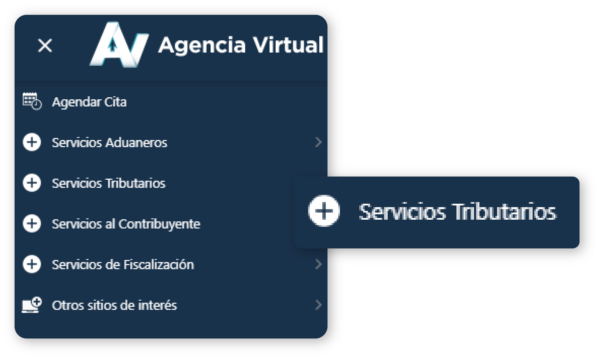
3. Selecciona la opción de Factura Electrónica en Línea (FEL)
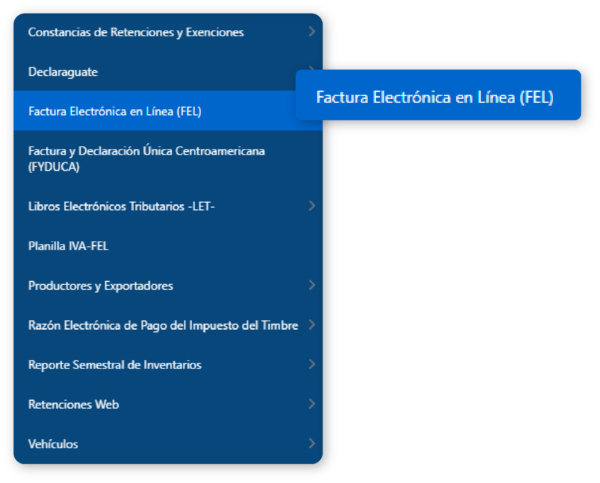
4. Seleccionar la opción de Generar Firma Electrónica (Restablecer Contraseña)
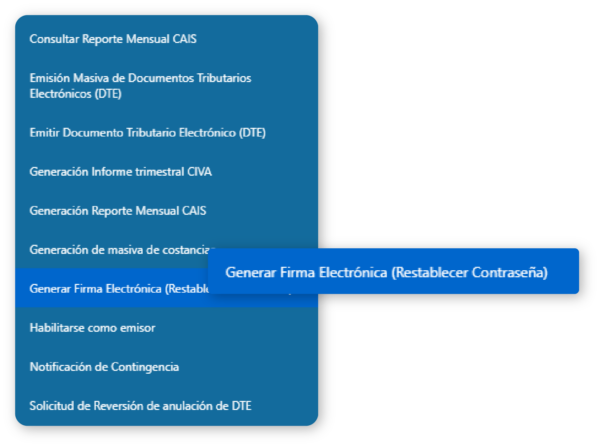
5. Selecciona el apartado donde dice otros certificadores de DTE (terceros), y selecciona la opción de OTROS CERTIFICADORES DE DTE (TERCEROS)
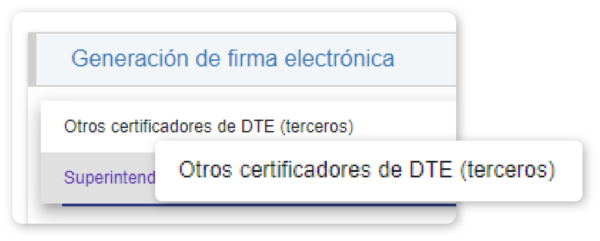
6. Coloca la nueva contraseña que debe contener como mínimo 7 caracteres (una letra mayúscula, un número y un carácter especial) y en la parte de abajo Confirmar la contraseña y seleccione Generar y Descargar firma
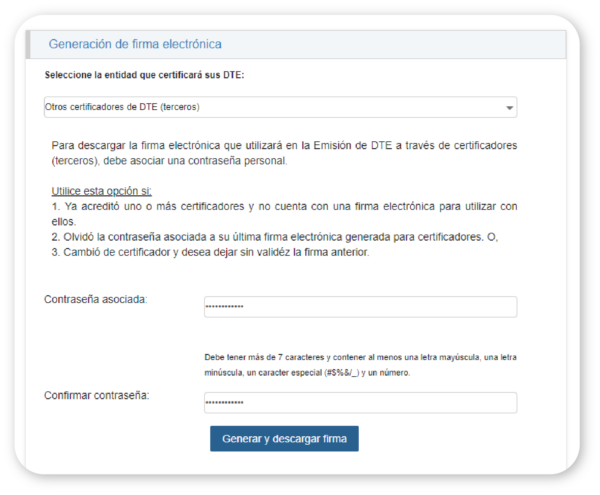
7. Le descargará un archivo con el NIT y un enlace al final PFX o P12 automáticamente, el cual deberá subir en la plataforma de Grupo CDS
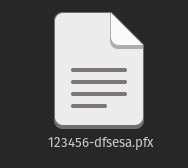
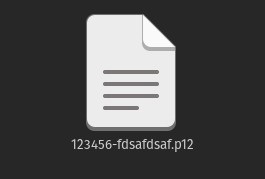
8. Ingresa en la plataforma de Grupo CDS https://app.totaldoc.io/, ingrese con su USUARIO ADMINISTRATIVO:
A. Ingrese su NIT
B. Ingrese el correo registrado al crear la cuenta (administrador)
C. Ingrese la contraseña
D. Inicio para ingresar
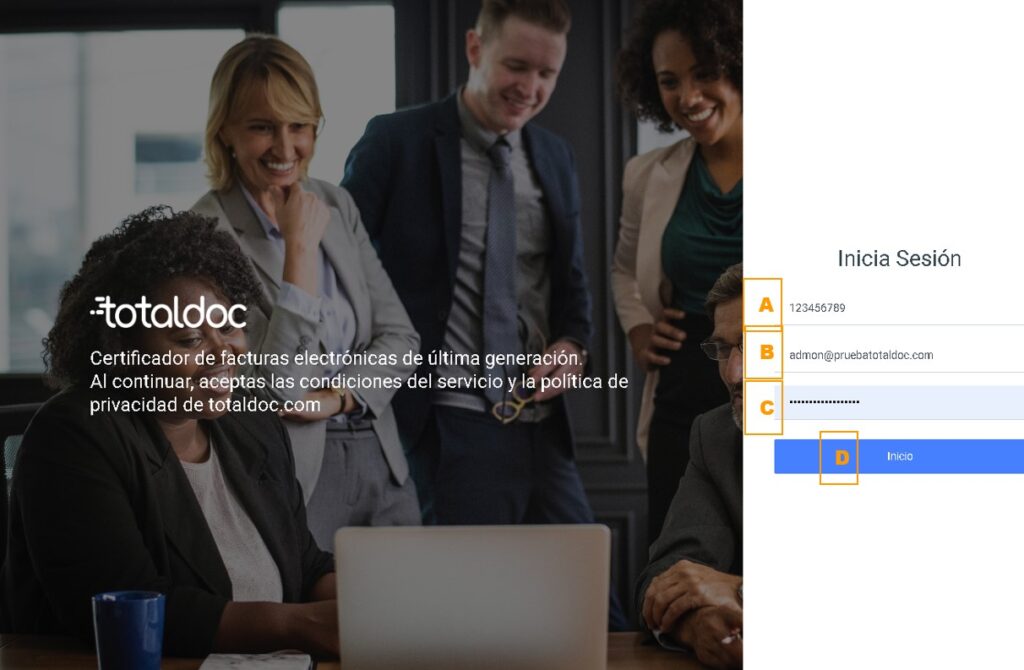
9. Ingrese en CUENTA
A. Seleccione Mi Cuenta
B. Seleccione FIRMA PFX
C. Ingrese la nueva contraseña
D. Carga la nueva FIRMA PFX o P12
E. Actualizar: Listo su firma se actualizará automáticamente
F. Le mostrará un mensaje de éxito y puede seguir emitiendo sus DTE.
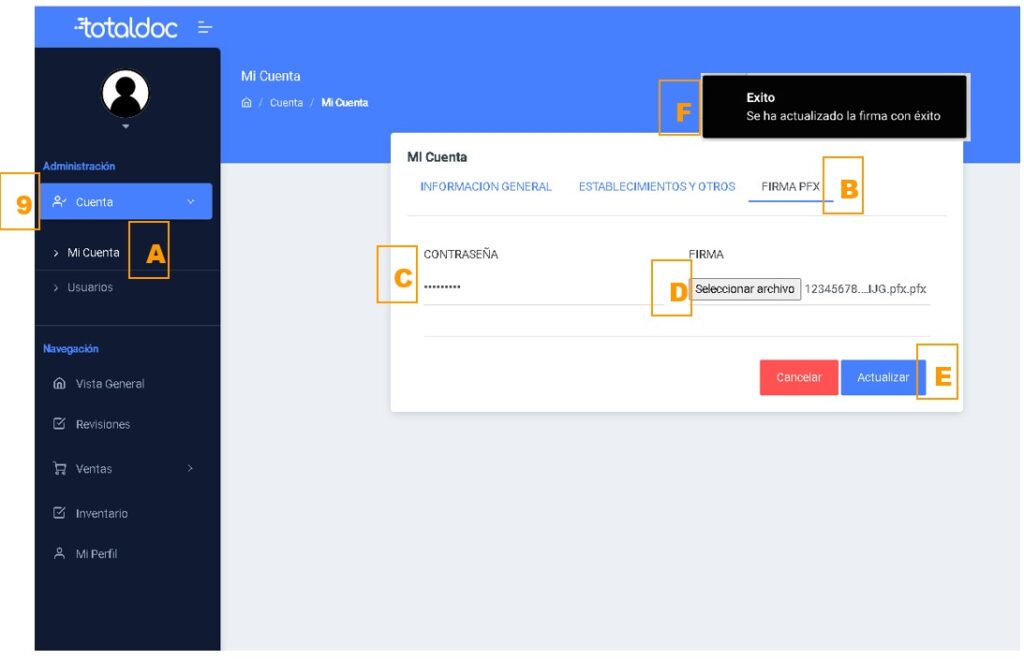
¡Y LISTO TUS DATOS SERAN ACTUALIZADOS!
ADVERTENCIAS EN EL PROCESO DE ACTUALIZACIÓN DE LA FIRMA PFX
1. Le hace falta agregar la contraseña o firma.
- Verifique que haya llenado los dos campos
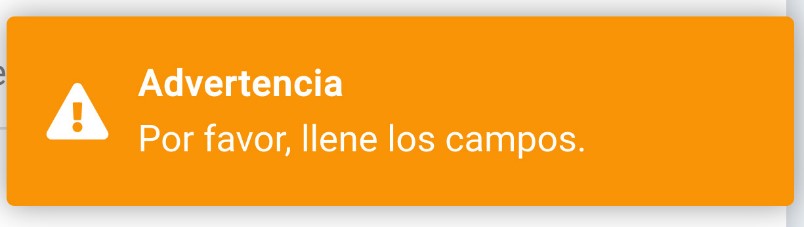
2. La contraseña agregada es incorrecta.
- Verifique si agrego la contraseña que genero desde la agencia virtual SAT.
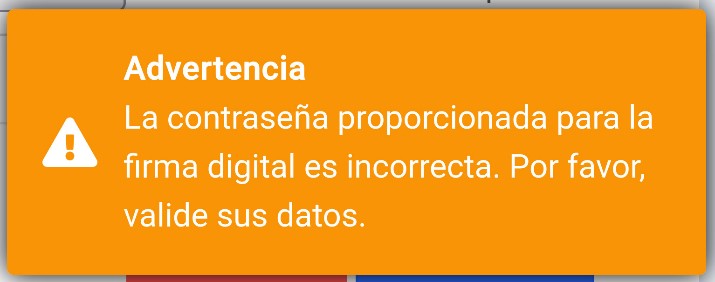
3. La firma cargada no corresponde al NIT que está actualizando.
- Verifique que la firma corresponde al propietario del NIT.
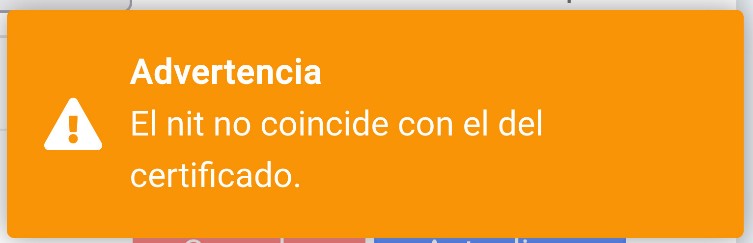
4. La firma cargada es la vencida.
- Debe cargar la nueva que ha generado desde su agencia virtual SAT.

5. La firma cargada no es la correcta o selecciono un archivo incorrecto.
- Verifique y vuelva a cargar la firma que genero
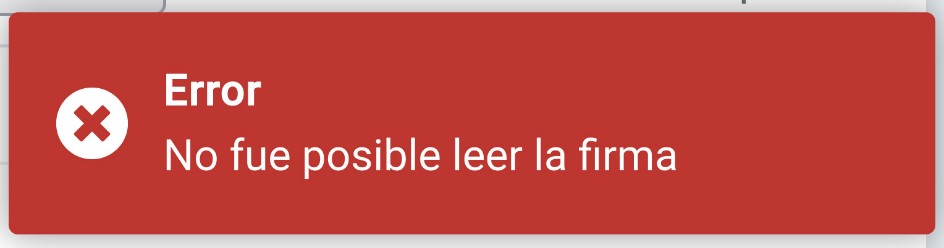
6. La firma es un archivo incorrecto, no es original o no cumple con las reglas de firma electrónica autorizada por SAT.
- Verifique y cargue la que genero desde la agencia virtual SAT